iPhoneでGoogleレンズを楽しむ3つの方法!

Googleレンズで遊ぶ

こんばんは、管理人Nです。皆さんは、Googleレンズって知っていますか?これ、すごくおもしろいんです!
今日は、このGoogleレンズの楽しみ方、3つをご紹介いたします^ ^外を歩いていて、見つけた野の花、草花、「これ、なんていう名前の花だろう?」
海外の美味しそうなお菓子や飲み物、説明とかレシピとか
「外国語で書いてあるけど、これ、なんて読むんだろう?」
「最近流行りの、あれ、えーっとなんていう名前だっけ?」
そんな事、ありませんか?
そんな時、役に立つのがこのGoogleレンズ!
Googleレンズは、わかりやすく言えば、目の前の情報、(カメラで撮影した画像の情報)
をもとに、見た目が似ている画像や、関連するコンテンツをインターネット上で見つけて、それが何であるかを教えてくれる、Googleのおもしろい機能です。
このGoogleレンズはそんな疑問に答えてくれます^^
まずは使うための準備から!
【iPhoneでGoogleレンズを使う方法】
iPhoneでGoogleレンズを使うには
① Googleアプリでツールを使うと簡単です。
「Google アプリ」をApp Storeで (apple.com)
アプリをダウンロードして開くと、このような画面になります。
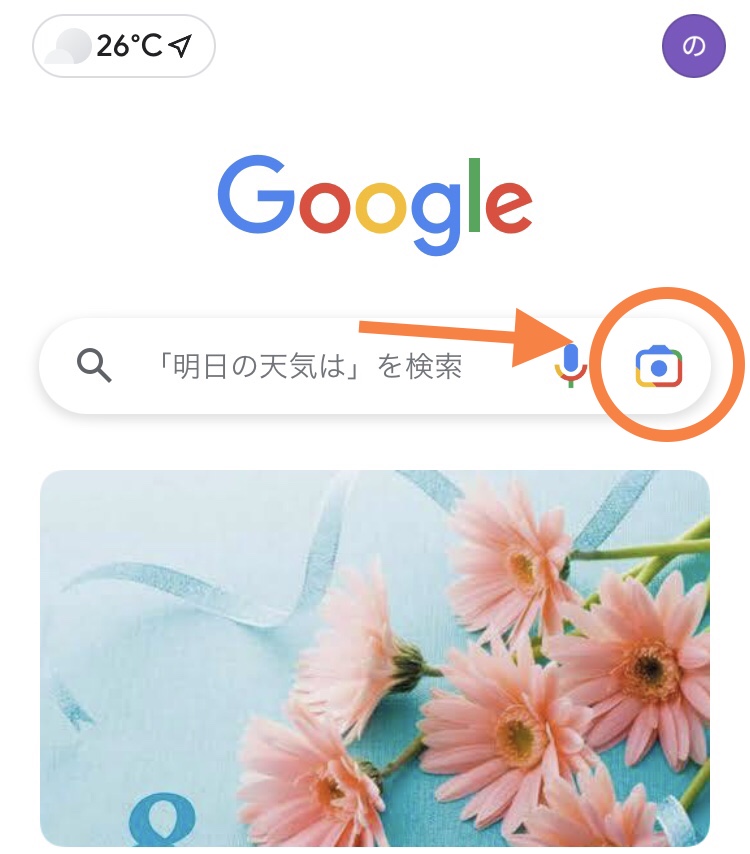
まずは検索アイコンの右、カメラマークをタップします。
すると、カメラが起動しますので、調べたいものをパシャリ。撮影します。
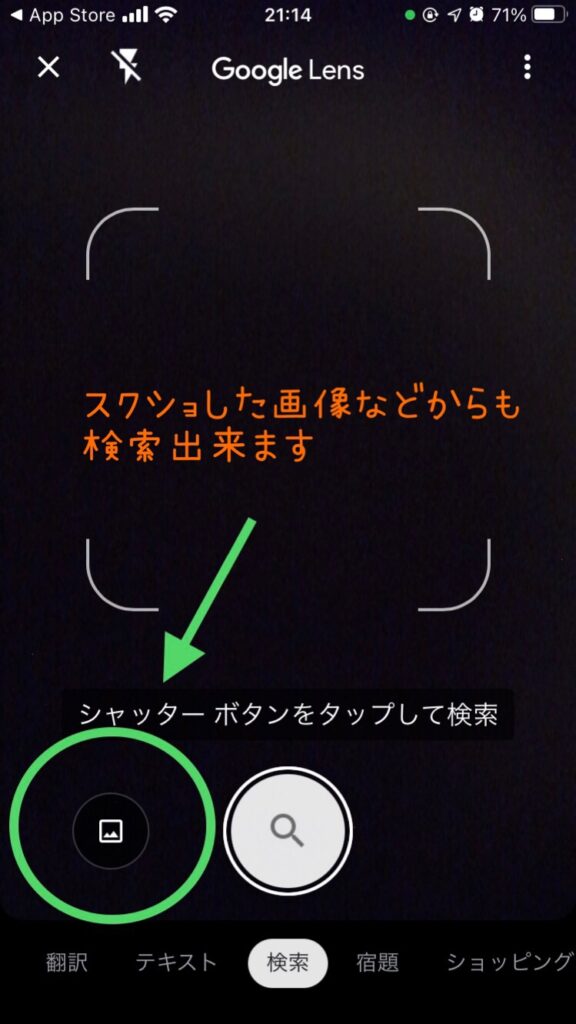
【名前を調べる】
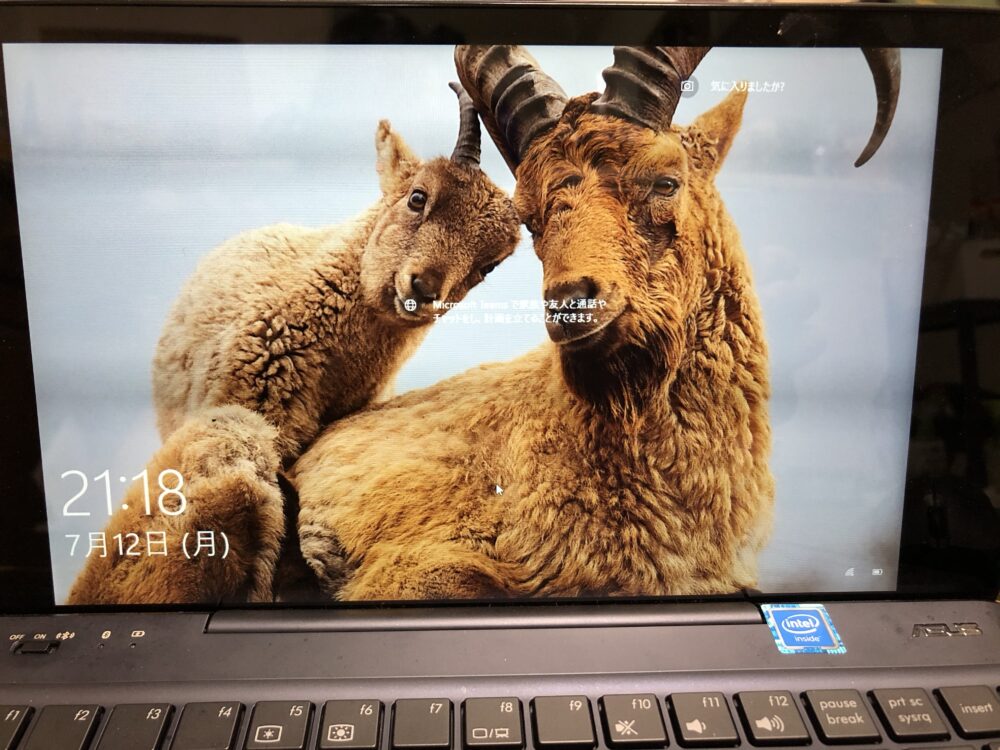
例えばパソコンの画面の写真。こちらをGoogleレンズで選択してみると...
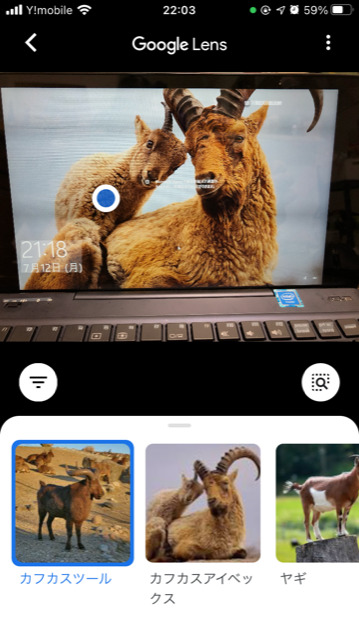
こんな感じで表示されます。真ん中のカフカスアイベックス。すぐにわかりました!
可愛い..^^
お次はこれ!
【翻訳機能を使う】
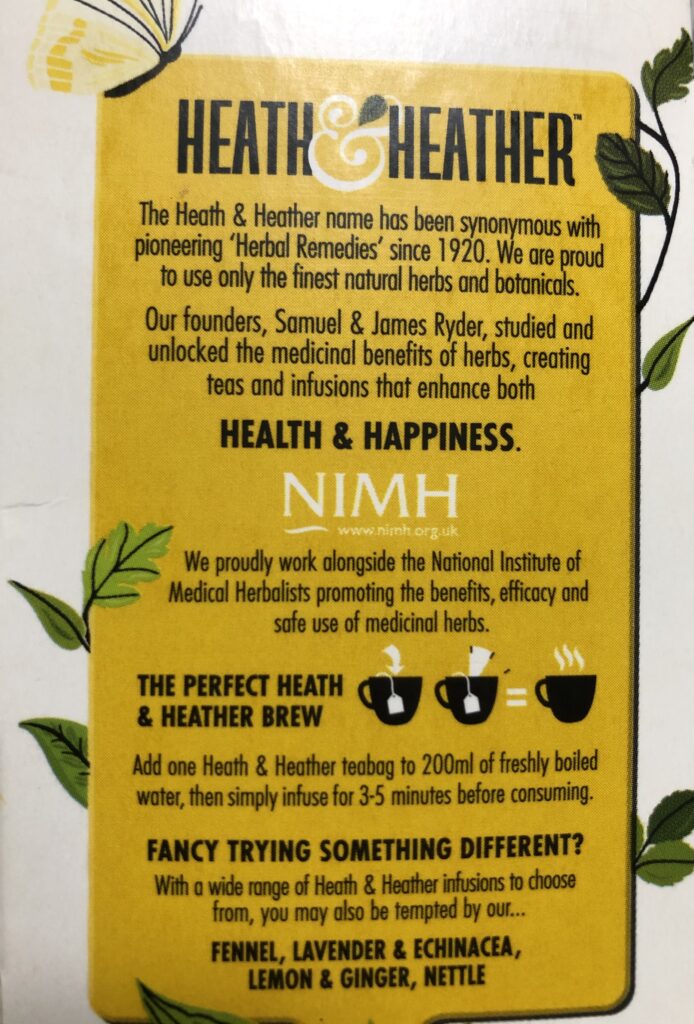
スーパーで買ったカモミールティー。なんと書いてあるのでしょう?
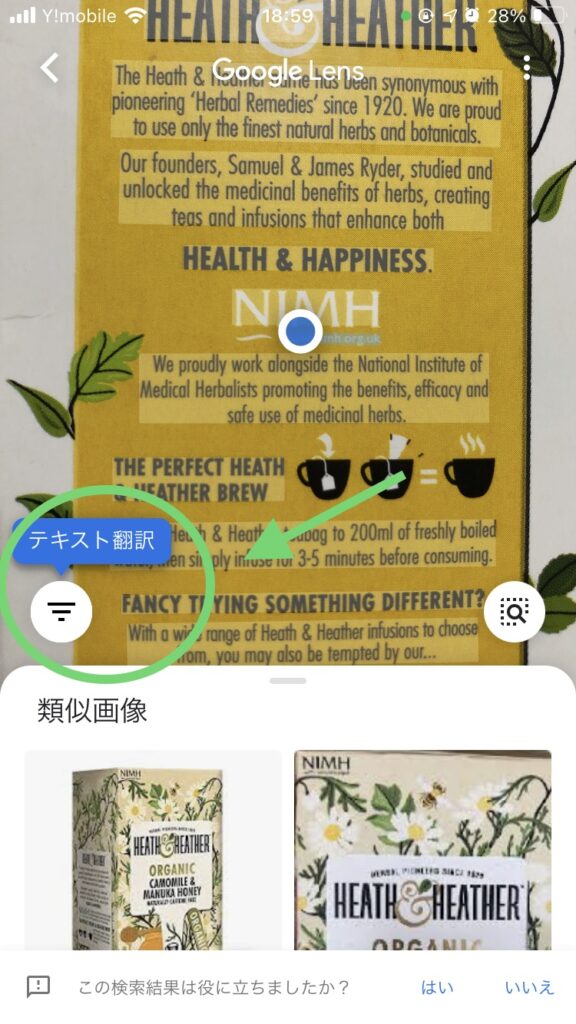
Googleレンズで読み込み、テキスト翻訳ボタンを押してみます。
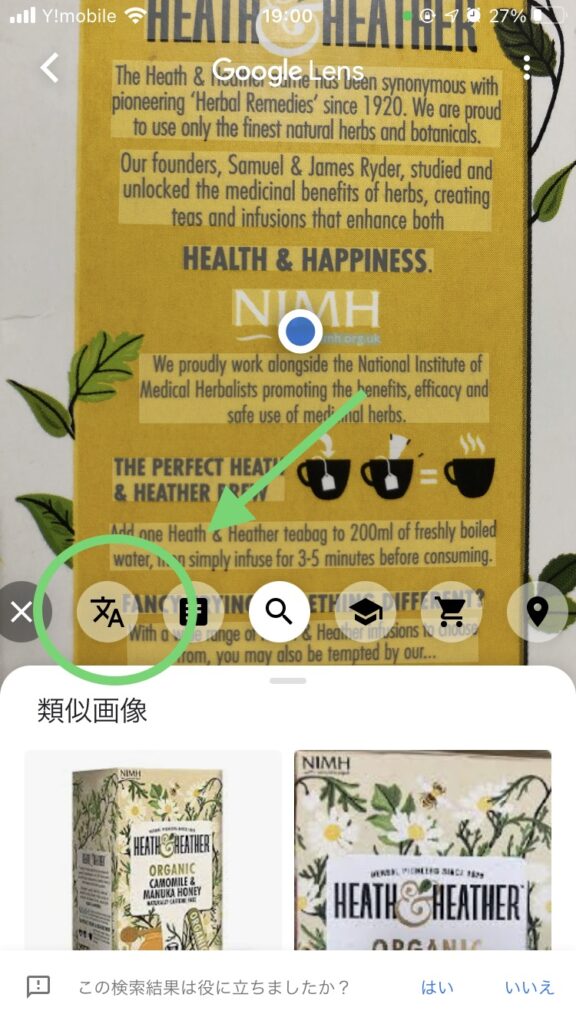
するとこのような表示がでますので、一番左端を押します。
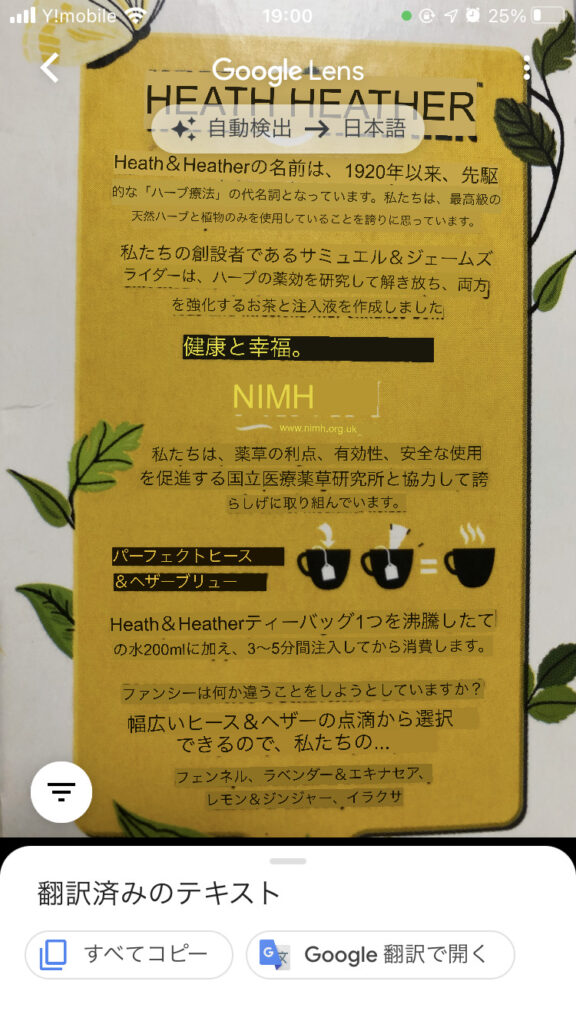
するとこのように日本語に翻訳した表示になります。ちょっとおかしな日本語の部分もありますが、
日々進化しているので、そのうちもっと正確になっていくのではないでしょうか。
ティーバック1つを沸騰したての水(つまりお湯ですね^^)に入れて、3~5分注入してから消費します
作り方がちゃんとわかります。これ、他の外国語でもできるんですよ!
【何かわからないものを調べる】

名前のわからない草。
ある日、ベランダのプランターに突然生えてきて、すくすくと成長しているのですが… 早速調べてみましょう!
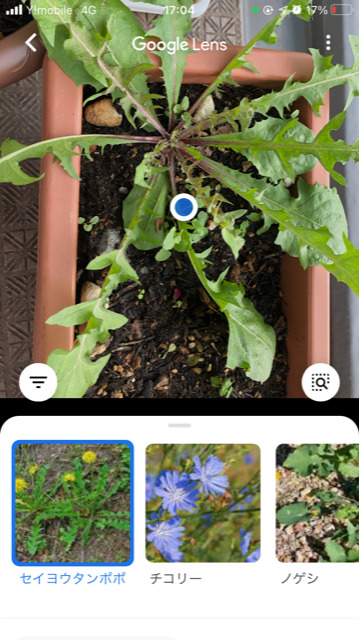
出ました!これは、たぶんタンポポではないでしょうか^^一緒に植えているバラのために肥料を時々与えているからか、すごく大きなタンポポです。(追記:実はこの後タンポポではなく、ブタナということが判明)
調べたいものを画像からすぐに調べられるって、すごい機能だと思いませんか?
以上3つの基本的な使い方でした。
【 その他 こんな使い方も...】
https://nonchablog.com/journey-to-maritozzo/
最近よく見かけるこのパンって?他にはどんなものがある?どこで買える?
そんなときにもこの機能が使えます。
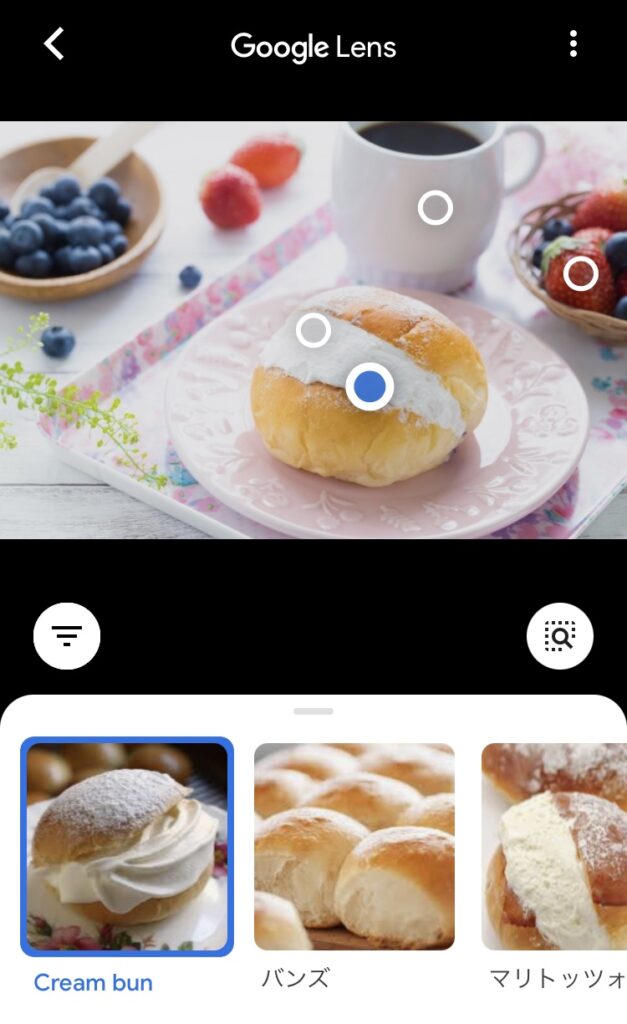
まずは検索してみます。上位に表示される他にも、下にスクロールすると...
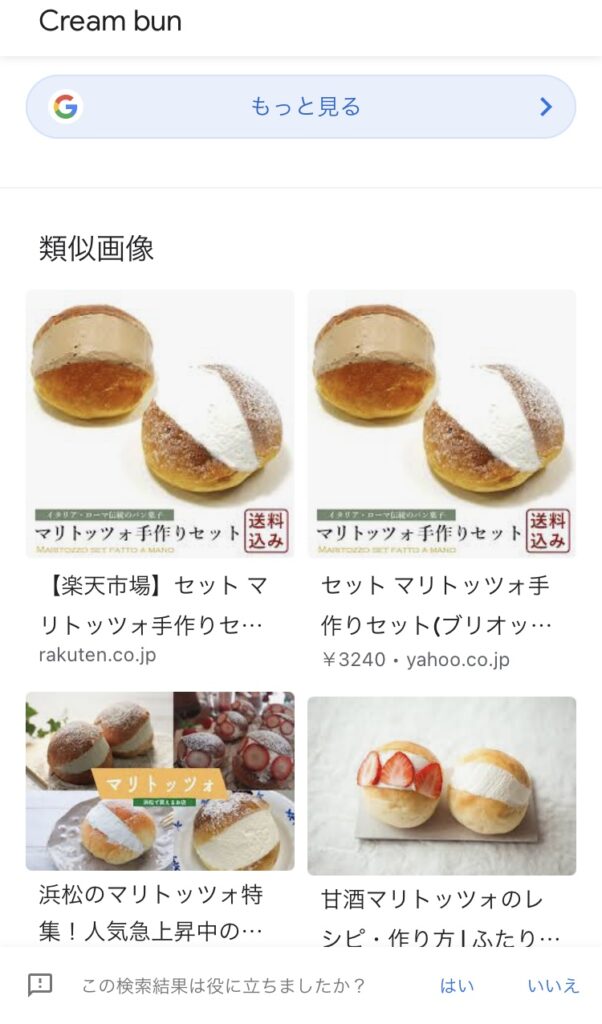
このように関連情報のサイトが表示されますので、そのサイトに飛んで、購入することもできます。
キーワードを入力して、言葉を使って検索していたのを、画像を使って検索できるというイメージでしょうか。
ほら、あれ、あの女優さん、この写真の。名前が思い出せないけど、とか、街で見かけたおしゃれな服、あとでゆっくり調べてから買いたいけど、名前がわからない、あれ、なんて言ったっけ?そんな時、写真さえあれば簡単に検索できるんです。
Googleレンズ。この機能を使えば、携帯一つで結構楽しく遊ぶことができますよ。
名前のわからない昆虫などを撮影して、夏休みの自由研究なんかに使うのももいいかもしれませんね!
ぜひ試してみてください^^
最後まで読んでいただき、ありがとうございました^^


